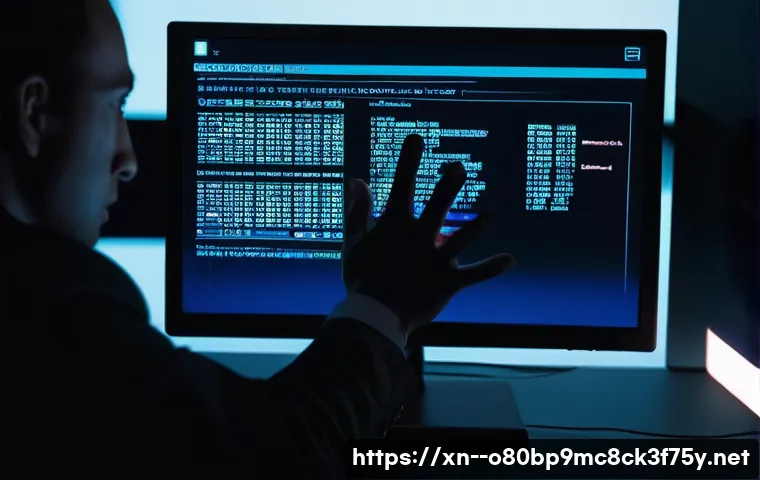어느 날 갑자기 컴퓨터 화면에 뜨는 알 수 없는 오류 메시지! 상상만 해도 등골이 오싹해지죠? 특히 중요한 작업 중이거나 소중한 사진들이 가득 담긴 하드디스크에 문제가 생겼다는 경고라면 그야말로 최악의 시나리오일 거예요.

최근 많은 분들이 ‘STATUS_DISK_READ_FAILURE’라는 무시무시한 메시지를 접하고는 멘붕에 빠지시더라고요. 저도 예전에 비슷한 경험을 한 적이 있는데, 그때의 아찔함이란… 정말 겪어본 사람만 알죠. 이 메시지는 단순히 에러가 아니라, 여러분의 소중한 데이터와 하드디스크의 생명이 위태롭다는 심각한 경고랍니다.
요즘처럼 디지털 세상에서 데이터 손실은 곧 추억 손실, 업무 손실로 이어지니 절대 가볍게 넘길 수 없는 문제죠. 컴퓨터를 켜는 순간부터 불안감이 엄습한다면, 더 이상 미루지 말고 오늘 저와 함께 이 문제의 원인부터 해결 방법, 그리고 미래 예방책까지 꼼꼼하게 파헤쳐 보아요!
아래 글에서 자세하게 알아보도록 할게요.
갑작스러운 컴퓨터 멈춤, 디스크 오류의 전조증상들
여러분, 컴퓨터 사용하다가 갑자기 화면이 멈추거나 알 수 없는 경고 메시지가 뜨면 얼마나 당황스러운지 제가 정말 잘 알아요. 저도 예전에 중요한 자료 작업 중에 ‘삐빅!’ 소리와 함께 화면에 알 수 없는 영문 메시지가 가득 뜨면서 컴퓨터가 먹통이 된 적이 있었거든요. 그때 그 심장이 철렁 내려앉는 느낌은 정말 잊을 수가 없죠.
이런 상황은 대부분 하드디스크가 심상치 않다는 신호를 보내는 경우가 많습니다. 특히 컴퓨터 부팅 시 평소보다 시간이 오래 걸리거나, 특정 파일을 열 때 유난히 버벅거린다면 단순히 “컴퓨터가 느려졌나?” 하고 가볍게 넘길 일이 아니에요. 윈도우에서 ‘디스크 확인(chkdsk)’을 권유하거나, 검은 화면에 ‘SMART Failure Predicted on Hard Disk’ 같은 경고 문구가 나타난다면 이건 거의 빨간불이 켜진 거나 다름없다고 봐야 합니다.
이런 경고들은 대개 하드디스크의 물리적인 손상이나 배드 섹터가 발생하기 시작했다는 강력한 증거이니까요. 만약 여러분의 컴퓨터가 이런 행동을 보인다면, 더 늦기 전에 하드디스크의 상태를 점검하고 필요한 조치를 취해야 소중한 데이터를 지킬 수 있답니다. 정말, 제가 그때 미리 조치했더라면 하는 후회가 밀려오기도 해요.
이런 전조증상들을 알아채는 것만으로도 큰 손실을 막을 수 있다는 점, 꼭 기억해 주세요.
이상한 소음과 느려진 속도, 그리고 잦은 프리징
하드디스크에 문제가 생기면 가장 먼저 알아챌 수 있는 것이 바로 ‘소음’과 ‘속도’의 변화입니다. 컴퓨터에서 평소에는 들리지 않던 ‘딸깍’, ‘삐걱’, ‘긁는 소리’ 같은 불규칙적인 소음이 들린다면, 하드디스크 내부의 기계적인 부품에 문제가 생겼을 가능성이 높아요. 제가 예전에 쓰던 컴퓨터도 부팅할 때마다 ‘드르륵’ 하는 듣기 싫은 소리가 났는데, 대수롭지 않게 생각했다가 결국 큰코다친 경험이 있네요.
또, 파일 복사나 프로그램 실행이 눈에 띄게 느려지고, 작업 도중 화면이 멈추는 ‘프리징’ 현상이 잦아진다면 이것 역시 하드디스크가 제대로 작동하지 못하고 있다는 명백한 증거입니다. 특히 데이터를 읽거나 쓰는 과정에서 시스템이 잠시 멈추는 현상이 반복된다면, 하드디스크의 데이터 읽기 오류나 배드 섹터 때문일 수 있으니 주의 깊게 살펴보세요.
부팅 불가 및 에러 메시지: 빨간불이 켜졌다!
가장 확실한 경고는 바로 컴퓨터가 아예 부팅되지 않거나, 부팅 과정에서 특정 에러 메시지가 뜨는 경우입니다. ‘Operating System not found’나 ‘A disk read error occurred’ 같은 메시지는 하드디스크에서 운영체제 관련 파일을 제대로 읽어오지 못한다는 뜻이에요.
제가 겪었던 ‘Read failure with status 0xc000009c’ 같은 메시지도 이런 종류인데, 이는 디스크 읽기 실패를 명확히 알려주는 심각한 오류입니다. 때로는 윈도우 로고가 뜨기 전 검은 화면에서 멈추거나, 블루스크린이 나타나면서 ‘STATUS_DISK_OPERATION_FAILED’ 또는 ‘STATUS_IO_DEVICE_ERROR’와 같은 에러 코드를 보여주기도 합니다.
이런 상황이라면 이미 하드디스크의 손상이 꽤 진행되었을 가능성이 매우 높으므로, 더 이상 무리하게 재부팅을 시도하기보다는 전문가의 도움을 받는 것이 현명합니다. 제가 경험해보니, 이럴 때일수록 서두르지 않고 침착하게 대응하는 게 중요하더라고요.
하드디스크가 보내는 위험 신호, 왜 생길까요?
하드디스크는 수많은 기계 부품이 정교하게 움직여 데이터를 저장하고 읽어내는 장치라, 다양한 원인으로 고장이 발생할 수 있어요. 단순히 ‘오래돼서’ 고장 나는 경우도 있지만, 생각보다 복합적인 요인들이 작용할 때가 많죠. 제가 아는 지인분은 노트북을 떨어뜨린 후에 이런 오류를 겪었다고 하던데, 작은 충격도 하드디스크에는 치명적일 수 있답니다.
가장 흔한 원인 중 하나는 물리적인 손상입니다. 하드디스크 내부에 있는 플래터(데이터 저장판)나 헤드(데이터를 읽고 쓰는 부품)는 아주 미세한 충격에도 쉽게 손상될 수 있어요. 컴퓨터를 떨어뜨리거나, 심한 진동이 가해지거나, 갑자기 전원이 끊기는 등의 상황에서 물리적인 손상이 발생할 수 있죠.
이런 손상은 배드 섹터로 이어져 데이터를 제대로 읽지 못하게 만듭니다. 또 다른 주범은 바로 배드 섹터입니다. 하드디스크 저장 공간의 특정 부분이 손상되어 더 이상 데이터를 저장하거나 읽을 수 없게 되는 현상을 말하는데요.
초기에는 소수의 배드 섹터만 있어도 컴퓨터 성능에 큰 영향을 주지 않지만, 시간이 지나면서 점점 더 많은 배드 섹터가 생겨나면 결국 디스크 전체가 망가질 수 있습니다.
하드디스크 노화와 물리적 충격
어떤 기기든 수명이라는 것이 있듯이, 하드디스크도 예외는 아닙니다. 오랜 시간 사용하다 보면 내부 부품들이 마모되거나 기능이 저하되면서 자연스럽게 고장이 발생할 수 있습니다. 특히 하드디스크는 계속해서 고속으로 회전하는 부품들이 있기 때문에, 사용 시간이 길어질수록 이런 노화 현상이 더욱 빠르게 진행되죠.
저도 예전에 5 년 넘게 사용했던 외장 하드가 어느 날 갑자기 인식되지 않아서 애먹었던 기억이 나네요. 또한, 앞서 언급했듯이 물리적인 충격은 하드디스크에 직접적인 손상을 가하는 주요 원인입니다. 노트북이나 PC 본체를 이동하다가 떨어뜨리거나, 외부의 강한 충격이 가해질 경우, 내부의 정밀 부품들이 어긋나거나 손상되어 치명적인 오류를 유발할 수 있습니다.
그래서 컴퓨터를 다룰 때는 항상 조심하고, 특히 작동 중인 하드디스크에 충격이 가지 않도록 각별히 신경 써야 합니다.
데이터 손상 및 소프트웨어적 문제
하드디스크의 물리적 문제 외에도, 데이터 손상이나 소프트웨어적인 오류 때문에 ‘STATUS_DISK_READ_FAILURE’ 같은 문제가 발생할 수 있습니다. 예를 들어, 운영체제 파일이나 중요한 시스템 파일이 손상되거나, 바이러스 및 악성코드에 감염되면 디스크에서 파일을 제대로 읽어오지 못할 수 있습니다.
제가 아는 분은 인터넷에서 이상한 프로그램을 다운로드했다가 이런 문제를 겪었다고 해요. 또, 파일 시스템 오류도 주요 원인 중 하나인데요. 파일 시스템은 하드디스크에 데이터를 저장하고 관리하는 규칙인데, 이 파일 시스템 자체가 손상되면 디스크의 어느 부분에 어떤 파일이 저장되어 있는지 컴퓨터가 알 수 없게 되어 읽기 오류가 발생합니다.
갑작스러운 전원 차단이나 잘못된 시스템 종료도 이런 파일 시스템 손상을 유발할 수 있으니, 컴퓨터를 끌 때는 항상 ‘종료’ 기능을 사용하는 것이 중요합니다.
나의 소중한 데이터를 지키는 첫걸음: 자가 진단 방법
하드디스크에 문제가 생겼다는 의심이 들면, 바로 전문가에게 맡기는 것도 방법이지만, 간단한 자가 진단을 통해 문제의 원인을 어느 정도 파악할 수 있습니다. 물론 제가 직접 모든 진단을 할 수는 없지만, 몇 가지 기본적인 단계만으로도 상황을 이해하고 다음에 어떤 조치를 취해야 할지 판단하는 데 큰 도움이 되죠.
저는 처음에 이런 오류를 접했을 때 아무것도 모르고 당황하기만 했는데, 그때 이 방법들을 알았더라면 훨씬 침착하게 대처했을 거예요. 가장 먼저 해볼 수 있는 것은 윈도우에 내장된 디스크 검사 도구를 활용하는 것입니다. ‘chkdsk’ 명령어를 사용하면 하드디스크의 파일 시스템 오류를 검사하고, 배드 섹터를 찾아 복구를 시도할 수 있습니다.
물론 이 과정이 모든 문제를 해결해 주지는 못하지만, 문제의 심각성을 판단하는 데는 아주 유용해요. 이 외에도 하드디스크 제조사에서 제공하는 진단 프로그램이나, SMART(Self-Monitoring, Analysis and Reporting Technology) 정보를 확인하여 하드디스크의 현재 상태를 파악하는 방법도 있습니다.
윈도우 디스크 검사 도구(chkdsk) 활용하기
윈도우에서 제공하는 ‘chkdsk’는 가장 기본적이면서도 유용한 디스크 진단 도구입니다. 이 도구는 하드디스크의 논리적 오류뿐만 아니라 물리적인 배드 섹터까지 검사하고 복구를 시도할 수 있어요. 저도 컴퓨터가 느려지거나 이상 증상을 보일 때 가장 먼저 이 명령어를 사용해보곤 합니다.
사용 방법은 아주 간단한데요. ‘시작’ 메뉴에서 ‘cmd’를 검색하여 ‘명령 프롬프트’를 관리자 권한으로 실행한 다음, ‘chkdsk C: /f /r’ (여기서 ‘C:’는 검사할 드라이브 문자, ‘/f’는 오류 자동 수정, ‘/r’은 배드 섹터 복구를 의미)을 입력하고 엔터를 누르면 됩니다.
그러면 다음 부팅 시 디스크 검사를 할 것인지 묻는데, ‘Y’를 누르고 재부팅하면 됩니다. 검사에는 시간이 꽤 걸릴 수 있으니, 여유를 가지고 기다려야 해요. 이 검사를 통해 ‘Read failure’ 같은 특정 오류가 보고된다면, 하드디스크의 상태가 좋지 않다는 강력한 신호로 받아들여야 합니다.
SMART 정보 확인 및 제조사 진단 프로그램 사용
SMART(Self-Monitoring, Analysis and Reporting Technology)는 하드디스크 자체에 내장된 자가 진단 기술로, 하드디스크의 현재 상태와 잠재적인 고장 가능성을 미리 알려주는 아주 똑똑한 기능입니다. ‘SMART Status Bad’ 같은 메시지가 뜬다면 하드디스크 고장이 임박했다는 경고이니, 즉시 데이터를 백업해야 합니다.
이 SMART 정보는 별도의 프로그램을 통해 확인할 수 있으며, CrystalDiskInfo 같은 무료 소프트웨어를 사용하면 누구나 쉽게 접근할 수 있습니다. 이 프로그램은 하드디스크의 온도, 오류율, 배드 섹터 수 등 다양한 정보를 보여주므로, 하드디스크의 건강 상태를 한눈에 파악할 수 있어요.
또한, 삼성, 씨게이트, WD 등 하드디스크 제조사에서는 자사 제품의 진단 및 복구를 위한 전용 프로그램을 제공하는 경우가 많습니다. 이러한 프로그램들은 더욱 정밀한 검사와 문제 해결 기능을 제공하므로, 가능하다면 본인의 하드디스크 제조사 홈페이지에서 해당 프로그램을 다운로드하여 사용하는 것을 권장합니다.
저도 새로운 하드디스크를 구매하면 항상 제조사 프로그램을 돌려보곤 해요.
전문가 없이 해결하기: 단계별 문제 해결 가이드
하드디스크에서 오류가 발생했을 때 무조건 전문가에게 달려갈 필요는 없습니다. 제가 직접 해보니, 몇 가지 간단한 단계만으로도 의외로 문제가 해결되는 경우가 꽤 많았거든요. 물론 모든 상황에 적용되는 만능 해결책은 아니지만, 최소한의 노력으로 최대의 효과를 볼 수 있는 방법들을 지금부터 알려드릴게요.
저처럼 컴퓨터 지식이 많지 않은 분들도 쉽게 따라 할 수 있도록 자세히 설명해 드릴 테니, 너무 걱정하지 마세요! 첫 번째로 시도해볼 것은 바로 케이블 연결 상태 확인입니다. 의외로 많은 경우에 하드디스크와 메인보드를 연결하는 SATA 케이블이나 전원 케이블이 헐거워지거나 손상되어서 문제가 발생하곤 합니다.
이런 경우는 케이블을 재연결하거나 교체하는 것만으로도 거짓말처럼 문제가 해결되기도 해요. 두 번째는 바이오스(BIOS) 설정을 확인하는 것입니다. 바이오스에서 하드디스크가 제대로 인식되고 있는지, 부팅 순서는 올바르게 설정되어 있는지 등을 점검해야 합니다.
케이블 재연결 및 바이오스 설정 확인
컴퓨터 내부를 열어보는 것이 조금 두렵게 느껴질 수도 있지만, 걱정 마세요! 전원을 완전히 끄고, 모든 전원 코드를 뽑은 다음, 조심스럽게 본체 커버를 열어보세요. 그러면 하드디스크와 메인보드를 연결하는 얇은 SATA 데이터 케이블과 파워서플라이에서 오는 두꺼운 전원 케이블을 찾을 수 있을 겁니다.
이 케이블들을 뽑았다가 다시 단단히 연결해 보세요. 간혹 케이블이 헐거워져서 접촉 불량이 생기거나, 케이블 자체가 손상되어 데이터 전송에 문제가 생기는 경우가 있습니다. 제가 예전에 한번 이런 문제로 며칠을 씨름하다가 케이블 재연결만으로 해결했던 적이 있어요.
생각보다 허무하게 해결될 때도 있답니다. 다음으로 컴퓨터를 켜고, 부팅 시 F2, Del, F10 등 제조사마다 다른 키를 눌러 바이오스(BIOS) 또는 UEFI 설정 화면으로 진입하세요. 여기서 하드디스크가 제대로 인식되고 있는지, 그리고 운영체제가 설치된 하드디스크가 부팅 순서의 최상단에 위치해 있는지 확인해야 합니다.
만약 하드디스크가 바이오스에서조차 인식되지 않는다면, 심각한 물리적 손상일 가능성이 높습니다.
운영체제 재설치 또는 복구 모드 활용
만약 케이블 확인이나 바이오스 설정으로 문제가 해결되지 않는다면, 운영체제 손상일 가능성도 있습니다. 이럴 때는 윈도우 설치 디스크나 USB를 이용하여 복구 모드로 진입하거나, 운영체제를 재설치하는 것을 고려해볼 수 있습니다. 윈도우 복구 모드에서는 ‘시동 복구’ 기능을 통해 부팅 관련 문제를 해결하거나, ‘시스템 복원’을 통해 문제가 발생하기 전 시점으로 되돌릴 수 있습니다.
물론 이 과정에서 데이터 손실이 발생할 수도 있으니, 중요한 데이터는 사전에 백업해두는 것이 중요해요. 제가 직접 운영체제를 재설치해 본 경험이 있는데, 생각보다 시간이 오래 걸리고 복잡했지만, 깨끗하게 문제가 해결되었을 때의 후련함이란 이루 말할 수 없었죠. 하지만 운영체제 재설치는 최후의 수단으로 생각해야 하며, 그전에 최대한 데이터를 백업하려는 노력을 기울여야 합니다.
데이터 복구, 최후의 보루를 지키는 방법
하드디스크 오류는 단순히 컴퓨터 사용에 불편을 주는 것을 넘어, 소중한 데이터를 영원히 잃어버릴 수 있다는 점에서 매우 위협적입니다. 특히 ‘STATUS_DISK_READ_FAILURE’와 같은 심각한 오류가 발생했을 때는, 어떻게든 데이터를 살려내야 한다는 압박감에 휩싸일 수밖에 없죠.
저도 예전에 결혼식 사진이 담긴 하드디스크가 고장 나서 며칠 밤잠을 설쳤던 기억이 생생합니다. 다행히 복구에 성공했지만, 그때의 아찔함은 정말 잊을 수가 없어요. 만약 자가 진단이나 간단한 해결 방법으로도 문제가 해결되지 않고, 중요한 데이터가 하드디스크에 남아있다면, 데이터 복구 전문 업체의 도움을 받는 것이 가장 안전하고 현명한 선택입니다.
어설프게 직접 시도하다가 오히려 데이터 손상을 악화시킬 수 있기 때문이에요. 전문가는 특수 장비와 기술을 이용하여 손상된 하드디스크에서 데이터를 추출해내는 작업을 수행합니다.
전문 데이터 복구 서비스 활용
하드디스크에 물리적인 손상이 발생했거나, 배드 섹터가 너무 많아 윈도우에서조차 인식이 불가능한 상태라면 개인의 힘으로 데이터를 복구하기는 거의 불가능합니다. 이때는 주저하지 말고 전문 데이터 복구 서비스를 찾아야 합니다. 저도 그때는 ‘돈이 너무 비싸지 않을까?’ 하는 걱정을 먼저 했는데, 소중한 추억을 되찾을 수만 있다면 그 정도 투자는 아깝지 않더라고요.
데이터 복구 전문 업체는 클린룸과 같은 특수 환경에서 하드디스크를 분해하고, 손상된 부품을 교체하거나 특수 장비를 이용해 데이터를 읽어냅니다. 특히 중요한 점은, 전문가에게 맡기기 전까지 절대 하드디스크에 추가적인 작업을 시도하지 않는 것입니다. 계속해서 전원을 넣거나 데이터를 쓰려는 시도는 오히려 데이터 손상을 가속화시킬 수 있기 때문입니다.

전문가와 상담하여 하드디스크의 상태를 정확히 진단받고, 복구 가능성과 비용에 대해 충분히 논의한 후 진행하는 것이 좋습니다.
데이터 복구 소프트웨어 활용 시 주의할 점
만약 하드디스크의 물리적 손상이 심하지 않고, 윈도우에서 인식이 가능한 정도라면 시중에서 구할 수 있는 데이터 복구 소프트웨어를 활용해볼 수도 있습니다. Recuva, EaseUS Data Recovery Wizard 같은 프로그램들이 대표적이죠. 저도 급할 때 이런 프로그램을 사용해봤는데, 작은 파일들은 종종 복구에 성공하기도 했어요.
하지만 여기서 주의할 점이 있습니다. 복구 소프트웨어를 사용하여 데이터를 복구하려 할 때는, 반드시 복구할 데이터가 저장되어 있던 드라이브가 아닌 다른 드라이브에 설치하고 실행해야 합니다. 만약 같은 드라이브에 소프트웨어를 설치하거나 복구된 파일을 저장하려 하면, 기존 데이터 영역을 덮어써서 영구적으로 손실될 수 있습니다.
그래서 저는 항상 외장 하드나 다른 파티션에 복구 프로그램을 설치하고, 복구된 파일도 다른 저장 장치에 저장하도록 주의합니다. 또한, 복구 소프트웨어의 성공률은 하드디스크 손상 정도에 따라 크게 달라지므로, 중요한 데이터라면 역시 전문가의 도움을 받는 것이 안전합니다.
미리미리 대비하는 습관: 하드디스크 고장 예방 꿀팁
하드디스크 고장은 언제 터질지 모르는 시한폭탄과 같아서, 미리미리 대비하는 습관을 들이는 것이 무엇보다 중요합니다. ‘예방이 최선의 치료다’라는 말이 있듯이, 고장이 나기 전에 관리하는 것이 훨씬 스트레스도 덜 받고 비용도 절약할 수 있죠. 저도 한 번 데이터를 잃어버릴 뻔한 경험을 하고 나니, 평소 습관을 완전히 바꾸게 되더라고요.
가장 중요한 예방책은 바로 ‘정기적인 백업’입니다. 여러분의 소중한 사진, 업무 파일, 추억이 담긴 모든 데이터는 단 하나의 장소에만 저장해서는 안 됩니다. 클라우드 서비스, 외장 하드, USB 등 여러 곳에 분산하여 저장하는 습관을 들이세요.
최소한 2 개 이상의 저장 매체에 백업해두는 것이 가장 안전하다고 개인적으로 생각합니다. 또한, 하드디스크의 온도를 적정하게 유지하고 물리적인 충격을 피하는 것도 매우 중요합니다.
정기적인 데이터 백업의 생활화
정기적인 데이터 백업은 하드디스크 고장으로 인한 데이터 손실을 막는 가장 확실하고 중요한 방법입니다. 아무리 좋은 하드디스크라도 언젠가는 고장 날 수밖에 없다는 사실을 받아들이고, 항상 최악의 상황을 대비해야 합니다. 저도 요즘은 매주 한 번씩 중요한 파일들을 외장 하드와 클라우드에 백업하는 것을 루틴으로 만들었어요.
귀찮다고 미루다가 나중에 후회하는 것보다는 훨씬 낫더라고요. 클라우드 서비스(Google Drive, Naver MYBOX 등)는 인터넷만 연결되어 있으면 언제 어디서든 데이터에 접근할 수 있고, 물리적인 손상으로부터 자유롭다는 장점이 있습니다. 외장 하드는 대용량 데이터를 빠르고 안정적으로 백업할 수 있는 좋은 대안이고요.
어떤 방법을 선택하든, ‘여러 곳에 분산해서 저장한다’는 원칙만 지키면 됩니다.
하드디스크 건강 관리와 환경 유지
하드디스크의 수명을 늘리려면 평소 건강 관리에 신경 써야 합니다. 가장 기본적인 것은 컴퓨터를 사용하는 환경을 쾌적하게 유지하는 것입니다. 하드디스크는 열에 취약하기 때문에, 컴퓨터 내부의 온도가 너무 높아지지 않도록 주기적으로 팬 청소를 해주거나 통풍이 잘 되는 곳에 컴퓨터를 배치하는 것이 좋습니다.
저도 컴퓨터를 구매하면 항상 내부 먼지 제거에 신경 쓰는 편이에요. 또, 컴퓨터를 사용하다가 갑자기 전원을 끄거나 전원 코드를 뽑는 습관은 하드디스크에 치명적일 수 있습니다. 항상 윈도우의 ‘종료’ 기능을 사용하여 안전하게 컴퓨터를 끄는 습관을 들이세요.
그리고 마지막으로, 하드디스크의 SMART 정보를 주기적으로 확인하여 잠재적인 문제를 미리 감지하고 대비하는 것도 아주 현명한 방법입니다.
| 오류 코드/증상 | 예상 원인 | 권장 조치 |
|---|---|---|
| SMART Failure Predicted on Hard Disk | 하드디스크 고장 임박 (배드 섹터, 물리적 손상) | 즉시 데이터 백업 및 하드디스크 교체 고려 |
| Read failure with status 0xc000009c | 디스크 읽기 실패, 파일 시스템 또는 물리적 손상 | chkdsk 실행, 데이터 복구 시도, 전문가 상담 |
| STATUS_DISK_OPERATION_FAILED (블루스크린) | 결함 있는 하드디스크, 배드 섹터, 컨트롤러 오류 | 케이블 확인, chkdsk, SMART 진단, 전문가 상담 |
| 컴퓨터 부팅 불가, “Operating System not found” | 운영체제 손상, 부팅 순서 오류, 하드디스크 인식 불량 | 바이오스 설정 확인, 윈도우 복구 모드 진입, 케이블 재연결 |
| 잦은 프리징, 파일 열기/저장 속도 저하 | 배드 섹터 발생 초기, 하드디스크 노화 | SMART 정보 확인, chkdsk 주기적 실행, 중요 데이터 백업 |
새로운 시작을 위한 하드디스크 교체 가이드
하드디스크 고장이 너무 심해서 도저히 복구가 불가능하거나, 안정성이 너무 떨어져서 더 이상 신뢰할 수 없는 상황이라면 결국 하드디스크를 교체하는 것이 가장 좋은 해결책입니다. 저도 고장 난 하드디스크를 붙잡고 씨름하다가 결국 새 하드디스크로 교체하고 나서야 비로소 마음 편하게 컴퓨터를 사용할 수 있었던 경험이 있어요.
솔직히 교체라는 말이 어렵게 느껴질 수도 있지만, 요즘은 인터넷에 좋은 정보들이 많아서 조금만 찾아보면 충분히 직접 할 수 있습니다. 물론 자신이 없다면 전문가의 도움을 받는 것이 더 좋고요. 하드디스크를 교체할 때는 몇 가지 고려해야 할 사항들이 있습니다.
어떤 종류의 하드디스크를 구매할지, 그리고 기존 하드디스크의 데이터를 어떻게 새 하드디스크로 옮길지 등을 미리 계획해야 하죠.
SSD로 업그레이드 고려하기
새로운 하드디스크를 구매할 예정이라면, 요즘 대세인 SSD(Solid State Drive)로 업그레이드하는 것을 강력히 추천합니다. 제가 직접 사용해보니, 기존 HDD(Hard Disk Drive)와는 비교할 수 없을 정도로 압도적인 속도 차이를 체감할 수 있었어요.
컴퓨터 부팅 속도나 프로그램 실행 속도가 정말 획기적으로 빨라지더라고요. SSD는 HDD와 달리 움직이는 부품이 없어서 소음이 없고, 발열도 적으며, 외부 충격에도 강하다는 장점이 있습니다. 물론 HDD에 비해 가격이 비싸고 용량 대비 가격 효율이 아직은 낮다는 단점도 있지만, 체감 성능 향상 효과는 그 어떤 업그레이드보다 뛰어나다고 확신합니다.
메인 드라이브는 SSD로, 데이터 저장용은 기존 HDD나 대용량 HDD를 사용하는 ‘하이브리드’ 구성도 좋은 방법이니 고려해보세요.
하드디스크 교체 및 운영체제 재설치 과정
새 하드디스크를 구매했다면 이제 교체 작업을 해야 합니다. 먼저 컴퓨터의 전원을 완전히 끄고 모든 케이블을 분리한 다음, 본체 커버를 열어 기존 하드디스크를 분리합니다. 이 과정은 제조사나 케이스 디자인에 따라 약간의 차이가 있을 수 있지만, 대부분 나사를 풀고 케이블을 분리하는 방식입니다.
그리고 새로운 하드디스크를 동일한 위치에 장착하고 케이블을 연결하면 됩니다. 물리적인 교체가 끝났다면, 이제 운영체제를 새 하드디스크에 설치해야 합니다. 윈도우 설치 USB나 디스크를 이용하여 부팅하고, 화면의 지시에 따라 운영체제를 설치하면 됩니다.
이 과정에서 기존에 사용하던 드라이버나 소프트웨어들을 다시 설치해야 하는 번거로움이 있지만, 깨끗한 환경에서 새로운 마음으로 컴퓨터를 사용할 수 있다는 장점이 있습니다. 만약 기존 하드디스크의 데이터를 새 하드디스크로 옮기고 싶다면, ‘마이그레이션’ 기능을 제공하는 소프트웨어를 활용하거나, 전문 업체에 의뢰하는 방법도 있습니다.
정기적인 점검으로 하드디스크 수명 늘리기
하드디스크는 우리 컴퓨터의 심장과 같은 중요한 부품입니다. 그래서 정기적으로 점검하고 관리해 주는 것이 매우 중요하죠. 제가 예전에는 ‘고장 나면 고치면 되지 뭐’ 하는 안일한 생각으로 컴퓨터를 막 다루기도 했었는데, 한 번 크게 당하고 나서는 생각이 완전히 바뀌었어요.
꾸준한 관리가 결국은 시간과 비용을 절약하는 길이라는 것을 뼈저리게 느꼈답니다. 하드디스크의 건강 상태를 주기적으로 확인하고, 문제가 될 만한 요소들을 미리 제거해 주는 것만으로도 수명을 훨씬 더 길게 유지할 수 있습니다. 예를 들어, 디스크 조각 모음(HDD의 경우)이나 임시 파일 정리, 불필요한 프로그램 삭제 등은 하드디스크의 부담을 줄여주고 성능을 최적화하는 데 도움이 됩니다.
이 작은 노력들이 모여 여러분의 소중한 데이터를 안전하게 지키고, 쾌적한 컴퓨터 환경을 유지하는 데 큰 힘이 될 거예요.
디스크 최적화 및 불필요한 파일 정리
하드디스크를 오래 사용하다 보면 여기저기 흩어진 파일들 때문에 데이터 읽기 속도가 느려지거나, 용량이 부족해지는 경우가 생깁니다. 이럴 때 필요한 것이 바로 ‘디스크 최적화’입니다. HDD의 경우, 윈도우에 내장된 ‘디스크 조각 모음 및 최적화’ 기능을 주기적으로 실행해 주면 흩어진 데이터들을 정돈하여 읽기 속도를 향상시킬 수 있습니다.
물론 SSD는 조각 모음이 필요 없으니 참고해 주세요. 또한, 웹 브라우저 캐시, 임시 파일, 오래된 다운로드 파일 등 불필요하게 하드디스크 공간을 차지하는 파일들을 주기적으로 정리해 주는 것도 중요합니다. 윈도우의 ‘디스크 정리’ 도구를 사용하거나, CCleaner 같은 프로그램을 활용하면 쉽고 빠르게 정리할 수 있습니다.
이렇게 디스크를 깔끔하게 관리하면 하드디스크의 부담을 줄여주어 수명 연장에도 도움이 되고, 전반적인 컴퓨터 성능 향상에도 기여합니다.
업데이트와 보안 소프트웨어로 시스템 보호
하드디스크를 보호하는 것은 단순히 물리적인 관리뿐만 아니라, 소프트웨어적인 보호도 함께 이루어져야 합니다. 특히 운영체제와 보안 소프트웨어는 항상 최신 상태로 유지하는 것이 중요합니다. 윈도우 업데이트를 게을리하지 않으면, 새로운 보안 취약점이 패치되어 바이러스나 악성코드로부터 시스템을 더 안전하게 보호할 수 있습니다.
저도 업데이트 알림이 뜨면 귀찮아도 바로바로 설치하는 편이에요. 바이러스나 악성코드는 하드디스크의 파일을 손상시키거나, 심한 경우 시스템 전체를 마비시켜 데이터 손실을 유발할 수 있기 때문입니다. 신뢰할 수 있는 백신 프로그램을 설치하고, 주기적으로 검사를 실행하여 악성코드 감염을 예방하는 것이 좋습니다.
또한, 의심스러운 웹사이트 방문이나 출처를 알 수 없는 파일 다운로드를 삼가고, 중요한 데이터는 암호화하여 저장하는 습관을 들이는 것도 잊지 마세요.
글을 마치며
오늘은 컴퓨터의 심장이라고 할 수 있는 하드디스크의 위험 신호부터 고장 원인, 그리고 우리 소중한 데이터를 지키기 위한 예방책과 해결 방법에 대해 저의 경험을 녹여 자세히 이야기해 봤어요. 저처럼 갑작스러운 하드디스크 고장으로 발만 동동 구르지 않으려면, 평소 작은 변화에도 귀 기울이고 미리미리 대비하는 습관이 정말 중요하다는 걸 다시 한번 강조하고 싶어요. 제 이야기가 여러분의 컴퓨터와 데이터를 안전하게 지키는 데 조금이나마 도움이 되었기를 진심으로 바랍니다. 우리 모두 현명한 컴퓨터 사용자로서 더는 후회하는 일 없이 쾌적한 디지털 라이프를 즐겨봐요!
알아두면 쓸모 있는 정보
1. 하드디스크에서 평소와 다른 소음이 들리거나 컴퓨터 속도가 현저히 느려진다면, 즉시 데이터 백업을 고려해야 합니다.
2. ‘SMART Failure Predicted on Hard Disk’ 메시지는 하드디스크 고장 임박 신호이니, 이 경고를 무시하지 말고 바로 조치하세요.
3. 윈도우의 ‘chkdsk’ 명령어는 디스크 오류를 진단하고 일부 문제를 해결하는 데 유용하며, 주기적으로 실행하는 것이 좋습니다.
4. 중요한 데이터는 클라우드, 외장 하드 등 최소 두 곳 이상의 저장 공간에 정기적으로 백업하는 습관을 들이는 것이 가장 안전합니다.
5. 하드디스크 고장이 심해 직접 해결이 어렵다면, 무리하게 시도하지 말고 전문 데이터 복구 업체의 도움을 받는 것이 데이터 손실을 최소화하는 현명한 방법입니다.
중요 사항 정리
하드디스크는 컴퓨터 사용에 있어 핵심적인 부품이지만, 안타깝게도 영원히 작동하지는 않습니다. 물리적인 충격, 노후화, 소프트웨어 오류 등 다양한 원인으로 고장이 발생할 수 있으며, 이는 곧 우리 소중한 데이터의 손실로 이어질 수 있습니다. 제가 직접 겪어본 바로는, 작은 전조 증상이라도 가볍게 여기지 않고 즉시 대처하는 것이 매우 중요해요. 특히 ‘Read failure’나 ‘STATUS_DISK_OPERATION_FAILED’와 같은 심각한 오류 메시지를 접했다면, 더 이상의 데이터 손상을 막기 위해 전원 공급을 중단하고 전문가의 도움을 받는 것을 최우선으로 고려해야 합니다.
또한, 평소에 정기적인 데이터 백업을 생활화하고, 하드디스크의 SMART 정보를 통해 건강 상태를 주기적으로 확인하며, 컴퓨터 사용 환경을 쾌적하게 유지하는 등의 예방 조치를 꾸준히 하는 것이 하드디스크의 수명을 늘리고 불필요한 비용과 스트레스를 줄이는 가장 확실한 방법입니다. 만약 새로운 하드디스크를 구매해야 하는 상황이라면, 속도와 안정성 면에서 뛰어난 SSD로의 업그레이드를 적극 추천하며, 이는 전체적인 컴퓨터 사용 경험을 혁신적으로 개선할 것입니다. 우리 모두 똑똑한 관리로 소중한 데이터를 안전하게 지켜내도록 해요!
자주 묻는 질문 (FAQ) 📖
질문: “STATUSDISKREADFAILURE” 메시지가 정확히 무엇이고, 왜 제 컴퓨터 화면에 나타나는 건가요?
답변: 아, 정말 등골 오싹한 메시지죠! “STATUSDISKREADFAILURE”는 한마디로 여러분의 하드디스크가 데이터를 제대로 읽어오지 못하고 있다는 심각한 경고랍니다. 제가 직접 겪어보니, 이건 단순히 오류를 넘어선 비상 상황이라는 걸 깨달았어요.
보통 하드디스크 내부에 물리적인 손상이 생겼거나, 데이터를 저장하는 영역에 문제가 생겼을 때 나타나는 경우가 많아요. 예를 들어, 흔히 말하는 ‘배드 섹터’가 너무 많아져서 더 이상 데이터를 읽을 수 없게 되거나, 디스크의 컨트롤러 부분에 문제가 생겼을 때 이런 메시지가 뜰 수 있죠.
마치 책의 특정 페이지가 심하게 훼손되어 글씨를 읽을 수 없는 상황과 비슷하다고 보시면 돼요. 컴퓨터 스스로 하드디스크의 상태를 진단하는 SMART 기능에서 이미 고장 징후를 감지하고, ‘고장이 임박했으니 조치하라’는 신호를 보내는 것과도 연결되어 있어요. 제가 예전에 이런 메시지를 받고도 괜찮겠지 하고 넘겼다가 소중한 여행 사진들을 날릴 뻔했던 기억이 있네요.
그러니 이 메시지를 보셨다면 절대 가볍게 여기시면 안 됩니다!
질문: 이 무시무시한 오류 메시지를 발견했을 때, 제가 당장 취해야 할 조치는 무엇일까요?
답변: STATUSDISKREADFAILURE 메시지를 보셨다면, 무엇보다도 ‘데이터 백업’이 최우선입니다! 정말 강조하고 또 강조해도 지나치지 않아요. 저는 이때 너무 당황해서 아무것도 못하고 발만 동동 굴렀던 기억이 나는데, 여러분은 그러지 않으셨으면 좋겠어요.
일단 컴퓨터가 아직 부팅이 된다면, 가장 중요한 문서나 사진, 영상 같은 개인 파일들을 외장하드나 클라우드 서비스로 즉시 옮겨두세요. 지금 당장이라도 하드디스크가 완전히 멈출 수 있거든요. 백업이 완료되었다면, 이제 하드디스크의 상태를 점검해볼 차례인데요.
간혹 연결 케이블 문제 같은 간단한 원인일 수도 있으니, 본체를 열어 하드디스크와 메인보드를 연결하는 SATA 케이블이나 전원 케이블이 제대로 꽂혀있는지 한번 확인해보는 것도 좋아요. 하지만 대부분은 하드디스크 자체의 문제일 확률이 높기 때문에, 자가 해결이 어렵다고 판단될 경우엔 전문 데이터 복구 업체에 상담을 받아보시는 걸 추천합니다.
저도 나중에 전문가의 도움을 받아서 다행히 데이터를 살릴 수 있었지만, 비용이 만만치 않았으니 미리 백업하는 습관이 정말 중요하답니다.
질문: 앞으로 이런 하드디스크 읽기 오류를 예방하려면 어떻게 해야 할까요?
답변: 미리미리 관리하는 습관이 정말 중요해요! 경험상 예방만큼 좋은 치료약은 없더라고요. 첫째는 ‘정기적인 데이터 백업’입니다.
이건 선택이 아니라 필수예요. 저는 이제 매주 중요한 데이터는 외장하드에, 정말 중요한 자료는 클라우드에 이중으로 백업하고 있어요. 이렇게 해두면 혹시 모를 상황에도 안심할 수 있죠.
둘째, ‘하드디스크 건강 상태 모니터링’이 중요해요. 요즘에는 하드디스크의 SMART 정보를 읽어주는 프로그램들이 많이 나와 있어서, 평소에 한 번씩 돌려보면서 이상 징후는 없는지 확인하는 습관을 들이는 것이 좋습니다. 저도 이제는 주기적으로 건강 검진하듯 디스크 상태를 확인하고 있어요.
셋째, ‘오래된 하드디스크는 과감히 교체’해주는 것도 방법입니다. 하드디스크도 소모품이라 사용 기간이 길어질수록 고장 확률이 높아져요. 제가 써보니 보통 3~5 년 정도 사용했다면 한 번쯤 교체를 고려해보는 것이 좋더라고요.
마지막으로 컴퓨터를 사용하지 않을 때는 ‘올바른 종료’를 통해 전원을 끄는 습관도 중요해요. 갑작스러운 전원 차단은 하드디스크에 무리를 줄 수 있거든요. 이런 작은 습관들이 모여 여러분의 소중한 데이터를 지키는 데 큰 도움이 될 거예요!